Ważne: Ten artykuł został przetłumaczony maszynowo, zobacz zastrzeżenie. Angielskojęzyczną wersję tego artykułu można znaleźć tutaj .
Relacje list można tworzyć za pomocą połączeń kolumn unikatowych, kolumn odnośników oraz wymuszania relacji (usuwanie kaskadowe i ograniczenie usuwania), które rozszerzają dostępne możliwości przez pozwolenie na tworzenie bardziej zaawansowanych rozwiązań biznesowych i ułatwiają zachowanie integralności danych.
W tym artykule
Omówienie relacji list
W poniższych sekcjach zawarto ważne informacje ogólne dotyczące tworzenia relacji między listami źródłowymi i listami docelowymi, tworzenia kolumn unikatowych i kolumn odnośników, wymuszania relacji list, dodawania podstawowych i pomocniczych kolumn odnośników, przeglądania, edytowania i usuwania elementów w relacjach list, zarządzania relacjami list zawierających wiele elementów, a także opisano dodatkowe zalety używania programów do edycji, takich jak Microsoft Office SharePoint Designer 2010.

1. na liście elementów jest listą źródłową, a lista zamówień jest listą docelową.
2. Każda lista zawiera kolumny unikatowe zapewnia dopasowywanie właściwych danych.
3. Dla podstawowej kolumny odnośnika na liście źródłowej jest wyszukiwana kolumna Identyfikator zamówienia z listy docelowej na podstawie zgodnych wartości.
4. Do pomocniczej kolumny odnośnika na liście źródłowej jest automatycznie wstawiana kolumna Opis zamówienia z listy docelowej.
Tworzenie kolumn unikatowych
Tworząc kolumnę, można określić, że musi ona zawierać unikatowe wartości. To oznacza, że lista nie może zawierać żadnych wartości zduplikowanych w danej kolumnie. Nie można dodać elementu listy zawierającego wartość zduplikowaną, zmodyfikować istniejącego elementu listy przez wprowadzenie wartości zduplikowanej, ani przywrócić elementu z Kosza, jeśli to spowoduje utworzenie wartości zduplikowanej. Ponadto w przypadku utworzenia kolumny odnośnika na liście źródłowej i zdefiniowaniu tej kolumny jako unikatowej, kolumna na liście docelowej nie może zawierać wartości zduplikowanych.
Uwaga: Podczas określania unikatowości nie jest uwzględniana wielkości liter, więc wartości ZAM-231 i zam-231 są traktowane jako wartości zduplikowane.
Kolumna unikatowa musi także zawierać indeks. Podczas tworzenia kolumny unikatowej może zostać wyświetlony monit o utworzenie indeksu. W takim przypadku kliknięcie przycisku OK spowoduje automatyczne utworzenie indeksu. Jeśli kolumna unikatowa zawiera indeks, nie można go z niej usunąć, chyba że najpierw kolumna zostanie ponownie zdefiniowana w celu zezwalania na zduplikowane wartości.
W poniższej tabeli przedstawiono typy kolumn, których można używać i których nie można używać do tworzenia kolumn unikatowych.
|
Obsługiwane typy kolumn |
Nieobsługiwane typy kolumn |
|
Jeden wiersz tekstu |
Wiele wierszy tekstu |
|
Wybór (pojedyncza wartość) |
Wybór (wiele wartości) |
|
Liczba |
Obliczeniowe |
|
Waluta |
Hiperłącze lub obraz |
|
Data i godzina |
Kolumny niestandardowe |
|
Odnośnik (pojedyncza wartość) |
Odnośnik (pole wielowartościowe) |
|
Osoba lub grupa (pojedyncza wartość) |
Osoba lub grupa (wiele wartości) |
|
Tak/Nie |
Tworzenie kolumn odnośników
W celu utworzenia relacji między dwoma listami należy na liście źródłowej utworzyć kolumnę odnośnika, do której jest pobierana (wyszukiwana) co najmniej jedna wartość z listy docelowej, jeśli ta wartość jest zgodna z wartością w kolumnie odnośnika na liście źródłowej. Po utworzeniu takiej kolumny odnośnika (kolumny podstawowej) można dodać więcej kolumn (kolumn pomocniczych) z listy docelowej do listy źródłowej, pod warunkiem, że te dodatkowe kolumny zawierają obsługiwany typ danych opisany poniżej.
W poniższej tabeli przedstawiono typy kolumn, których można używać i których nie można używać do tworzenia kolumn odnośników.
|
Obsługiwane typy kolumn |
Nieobsługiwane typy kolumn |
|
Jeden wiersz tekstu |
Waluta |
|
Liczba |
Odnośnik |
|
Data i godzina |
Osoba lub grupa |
|
Obliczeniowe |
|
|
Hiperłącze lub obraz |
|
|
Wiele wierszy tekstu |
|
|
Tak/Nie |
|
|
Wybór |
|
|
Kolumny niestandardowe |
Dostępne są dwa typy kolumn odnośników do utworzenia — kolumny odnośników z relacją wymuszoną i kolumny odnośników z relacją niewymuszoną.
Kolumna odnośnika z relacją wymuszoną
W kolumnie odnośnika z relacją wymuszoną (zwaną także więzami integralności) można wyszukiwać pojedyncze wartości i zachowywać integralność danych na liście docelowej w jeden z dwóch poniższych sposobów:
Usuwanie kaskadowe W przypadku usunięcia elementu z listy docelowej elementy powiązane na liście źródłowej są także usuwane. W takim przypadku należy się upewnić, że wszystkie elementy powiązane zostaną usunięte jako część jednej transakcji bazy danych. Na przykład usuwając zamówienie z listy docelowej, można się upewnić, że powiązane elementy zamówienia zostaną także usunięte z listy źródłowej. Elementy zamówienia pozostawione bez odpowiedniego zamówienia (elementy oddzielone) mogą być przyczyną nieporozumień.
Ograniczenie usuwania Z listy docelowej nie można usunąć elementu, jeśli na liście źródłowej znajduje się co najmniej jeden powiązany z nim element. W takim przypadku ważne jest, aby element powiązany na liście docelowej został zachowany. Na przykład podczas próby usunięcia elementu zamówienia z listy docelowej odpowiednie zamówienie klienta może nie być jeszcze zrealizowane i ważne jest, aby zapobiec wystąpieniu tej operacji usuwania do momentu przetworzenia zamówienia. Przypadkowe usunięcie zamówienia klienta uniemożliwiłoby zrealizowanie tego zamówienia.
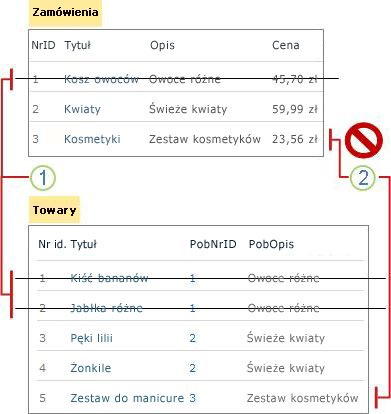
1. Operacja usuwania kaskadowego zapewnia usunięcie wszystkich elementów powiązanych w jednej bazie danych transakcji.
2. Operacja ograniczenia usuwania zapobiega usuwaniu elementów z listy docelowej, jeśli źródło listy elementów pokrewnych istnieją.
Wymuszanie relacji list pomaga zapewniać prawidłowość danych i zapobiega powstawaniu niespójności mogących powodować występowanie problemów.
Uwaga: Aby tworzyć lub modyfikować wymuszone relacje, trzeba mieć uprawnienie Zarządzanie listami dla danej listy.
Kolumna odnośnika wymuszająca relację musi też zawierać indeks. Podczas tworzenia kolumny odnośnika wymuszającej relację może zostać wyświetlony monit o utworzenie indeksu. W takim przypadku kliknięcie przycisku OK spowoduje automatyczne utworzenie indeksu. Jeśli kolumna odnośnika wymuszająca relację zawiera indeks, nie można go z niej usunąć, chyba że najpierw zostanie usunięta wymuszona relacja.
Kolumna odnośnika z relacją niewymuszoną
W kolumnie odnośnika z relacją niewymuszoną z poziomu listy źródłowej można wyszukiwać pojedyncze wartości lub wiele wartości z listy docelowej. Jeśli użytkownik ma uprawnienia dotyczące usuwania dla danej listy, podczas usuwania elementu z listy źródłowej nie występują żadne dodatkowe ograniczenia ani operacje usuwania.
Przeglądanie i edytowanie elementów w relacjach list
Jedną z zalet tworzenia relacji list jest możliwość wyświetlania i edytowania kolumn z dwóch lub większej liczby list na jednej stronie. Po utworzeniu kolumny odnośnika na liście źródłowej w kolumnie podstawowej są wyświetlane wartości z kolumny listy docelowej, ale można także określić, aby dodatkowe kolumny pomocnicze z listy docelowej były także wyświetlane obok kolumny podstawowej i innych kolumn listy źródłowej.
Wartością kolumny podstawowej jest łącze, które można kliknąć w celu wyświetlenia wszystkich wartości kolumn danego elementu na liście docelowej. Każda wartość kolumny pomocniczej z listy docelowej jest wyświetlana jako tekst w kolumnie listy źródłowej. Jeśli utworzono kolumnę odnośnika zawierającą kilka wartości, w każdej kolumnie z listy docelowej (zarówno w kolumnie podstawowej, jak i pomocniczej) jest wyświetlanych kilka odpowiadających wartości rozdzielonych średnikami. Te kolumny podstawowe i pomocnicze można modyfikować w widoku listy tak samo, jak kolumny z listy źródłowej, na przykład dodając, usuwając, filtrując oraz sortując je.
Nazwa kolumny podstawowej jest podawana podczas tworzenia kolumny odnośnika. Domyślnie każda z kolumn pomocniczych jest nazywana zgodnie z następującą standardową konwencją nazewnictwa — <nazwa kolumny podstawowej na liście źródłowej>: <nazwa kolumny na liście docelowej>. Zmiana nazwy kolumny podstawowej powoduje więc zmianę nazw wszystkich kolumn pomocniczych. Domyślne nazwy kolumn pomocniczych można jednak zmienić tak, aby były bardziej znaczące.
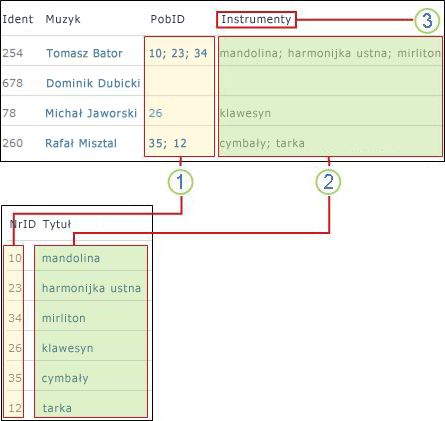
1. podstawowa kolumna odnośnika zawierająca kilka wartości.
2. pomocnicza kolumna odnośnika zawierająca kilka wartości.
3. Nazwę kolumny zmieniono z domyślnej PobID: tytuł na Przyrządy.
Usuwanie elementów i list z relacji list
Chcąc usunąć elementy lub listy z relacji list, należy pamiętać o konsekwencjach przeprowadzenia takiej operacji na listach źródłowych i docelowych oraz wszystkich kolumnach powiązanych, zwłaszcza jeśli listy mają wymuszoną relację (usuwanie kaskadowe lub ograniczenie usuwania). W celu zachowania integralności danych możliwość usuwania elementów może być zablokowana, nawet jeśli użytkownik ma uprawnienie do usuwania. Usuwanie takich elementów wymaga także tymczasowego zablokowania danych w wewnętrznej bazie na czas wykonywania transakcji usuwania, co może potrwać trochę czasu.
W poniższych sekcjach szczegółowo opisano co się dzieje w takich przypadkach.
Usuwanie elementu listy źródłowej lub docelowej z relacją niewymuszoną Skutki próby usunięcia elementu listy źródłowej lub docelowej bez relacji wymuszonej są następujące:
-
Element można usunąć z listy źródłowej lub docelowej.
-
Element powiązany na liście docelowej lub źródłowej nie zostanie usunięty.
Usuwanie elementu listy źródłowej z relacją wymuszoną ograniczenia usuwania Skutki próby usunięcia elementu listy źródłowej z relacją wymuszoną ograniczenia usuwania są następujące:
-
Element można usunąć z listy źródłowej.
-
Element powiązany na liście docelowej nie zostanie usunięty.
Usuwanie elementu listy docelowej z relacją wymuszoną ograniczenia usuwania Skutki próby usunięcia elementu listy docelowej z relacją wymuszoną ograniczenia usuwania są następujące:
-
Zostaje wyświetlony komunikat o błędzie informujący o tym, że używana jest kolumna wymuszająca operację ograniczenia usuwania.
-
Nie można usunąć elementu listy docelowej — nawet w przypadku posiadania uprawnienia do usuwania danego elementu.
Usuwanie elementu listy źródłowej z relacją wymuszoną usuwania kaskadowego Skutki próby usunięcia elementu listy źródłowej z relacją wymuszoną usuwania kaskadowego są następujące:
-
Element można usunąć z listy źródłowej.
-
Element powiązany na liście docelowej nie zostanie usunięty.
Usuwanie elementu listy docelowej z relacją wymuszoną usuwania kaskadowego Skutki próby usunięcia elementu listy docelowej z relacją wymuszoną usuwania kaskadowego są następujące:
-
Można usunąć element z listy docelowej i wszystkie powiązane z nim elementy na liście źródłowej.
-
Operacja usuwania jest przeprowadzana jako transakcja bazy danych. Oznacza to, że cała operacja usuwania musi zostać zakończona w celu zapewnienia, że żadna z list nie pozostanie w stanie nieprawidłowym.
Uwaga: W przypadku biblioteki dokumentów, nawet jeśli element na liście źródłowej jest plikiem wyewidencjonowanym, oba elementy zostaną usunięte.
Usuwanie listy źródłowej lub docelowej z relacją niewymuszoną Chcąc usunąć listę źródłową i docelową z relacją niewymuszoną, można usunąć zarówno listę źródłową, jak i docelową — tak samo, jak w przypadku każdej innej listy.
Usuwanie listy źródłowej lub docelowej z relacją wymuszoną usuwania kaskadowego bądź ograniczenia usuwania Skutki próby usunięcia listy źródłowej lub docelowej z relacją wymuszoną usuwania kaskadowego bądź ograniczenia usuwania:
-
Zostanie wyświetlone ostrzeżenie informujące o tym, że lista źródłowa lub docelowa jest w relacji z co najmniej jedną inną listą. Te listy zostaną wyświetlone w komunikacie ostrzegawczym.
-
Nie można usunąć danej listy źródłowej lub docelowej.
Przywracanie elementów z Kosza Jeśli w witrynie włączono funkcję Kosz, wszystkie usuwane elementy są w nim przechowywane i w razie potrzeby można je przywrócić. Jeśli elementy usunięto podczas jednej transakcji bazy danych będącej częścią operacji usuwania kaskadowego, wyświetlane są wszystkie elementy relacji, które także można przywrócić. Jednak aby można było przywrócić elementy, muszą istnieć oryginalne listy docelowe i źródłowe.
Podsumowanie:
-
Jeśli usunięto element z listy docelowej, operacja usuwania kaskadowego powoduje także usunięcie wszystkich powiązanych z nim elementów z listy źródłowej.
-
Operacja ograniczenia usuwania zapobiega usunięciu elementu z listy docelowej, jeśli na liście źródłowej znajduje się co najmniej jeden powiązany z nim element.
-
Nie można usunąć list będących w relacji wymuszonej.
Zarządzanie relacjami list zawierających wiele elementów
Podczas tworzenia relacji list z zastosowaniem kolumn odnośników, kolumn unikatowych i list z relacjami wymuszonymi może nastąpić osiągnięcie progu lub limitu dotyczącego zasobów i zablokowanie dostępu w następujących okolicznościach:
-
Kolumna została określona jako unikatowa na istniejącej liście zawierającej więcej elementów niż określono za pomocą progu widoku listy (należy jednocześnie pamiętać, że dodanie jednego elementu do listy, który spowoduje przekroczenie progu widoku listy, zwykle nie jest operacją blokowaną).
-
Dla pola odnośnika na liście mającej więcej elementów niż określono za pomocą progu widoku listy zostanie włączona funkcja Usuwanie kaskadowe lub Ograniczenie usuwania.
-
Przekroczono próg odnośników widoku listy, który domyślnie ma wartość ośmiu kolumn odnośnika.
-
Przekroczono liczbę 1000 elementów w operacji usuwania.
Więcej informacji o progach i limitach oraz zarządzaniu listami i bibliotekami zawierającymi wiele elementów można znaleźć w sekcji Zobacz też.
Korzystanie z programów do edycji, takich jak Office SharePoint Designer 2010
Warto rozważyć używanie programu do edycji zgodnego z technologiami programu SharePoint. Na przykład program Microsoft Office SharePoint Designer 2010 ułatwia pracę z relacjami list, udostępniając dodatkowe funkcje. Umożliwia on połączenie składnika Web Part widoku listy lub składnika Web Part formularza danych ze składnikiem Web Part listy pokrewnej w celu wyświetlenia wielu wartości z listy docelowej odnośnika w pionie. Ponadto za pomocą edytora schematów list można ustawić ograniczenie operacji wstawiania w ramach funkcji sprawdzania poprawności pola.
Więcej informacji na temat programu Office SharePoint Designer 2010 można znaleźć w systemie Pomocy tego produktu.
Jak utworzyć kolumnę unikatową i kolumnę odnośnika
W poniższych sekcjach zawarto szczegółowe instrukcje dotyczące tworzenia kolumn unikatowych i kolumn odnośnika.
Tworzenie i modyfikowanie kolumny unikatowej
Ostrzeżenie: Na liście z uprawnieniami na poziomie elementu nie można utworzyć kolumny unikatowej. Jeśli lista zawiera kolumnę unikatową, nie można przerwać dziedziczenia uprawnień z listy do elementu listy. Jeśli lista zawiera elementy z unikatowymi uprawnieniami lub ma włączone zatwierdzanie zawartości, nie można na niej utworzyć kolumny unikatowej ani zmodyfikować kolumny, aby była unikatowa. Jeśli biblioteka zawiera kolumnę unikatową, nie można do niej skopiować pliku za pomocą polecenia Otwórz w Eksploratorze.
-
Przejdź do witryny zawierającej listę, do której chcesz dodać kolumnę unikatową.
-
Kliknij nazwę listy na Pasku Szybkie uruchamianie lub kliknij Menu Akcje witryny

Uwaga: Wygląd witryny oraz sposób poruszania się po niej mogą być znacznie zmodyfikowane. W razie trudności z odnalezieniem danej pozycji, takiej jak polecenie, przycisk lub łącze, należy skontaktować się z administratorem.
-
Na wstążce kliknij kartę Lista, a następnie w grupie Zarządzanie widokami kliknij przycisk Utwórz kolumnę.
-
W polu Nazwa kolumny wpisz nazwę kolumny.
-
W obszarze Typ informacji w tej kolumnie to kliknij jedną z następujących pozycji:
-
Jeden wiersz tekstu
-
Wiele wierszy tekstu
-
Opcja
-
Liczba
-
Waluta
-
Data i godzina
-
Tak/Nie
-
Odnośnik (pojedyncza wartość)
-
Osoba lub grupa (pojedyncza wartość)
-
-
W sekcji Dodatkowe ustawienia kolumny w obszarze Wymuszaj wartości unikatowe kliknij pozycję Tak.
Jeśli wybrano nieobsługiwany typ danych lub tworzona kolumna odnośnika może zawierać wiele wartości, opcja Wymuszaj wartości unikatowe nie jest wyświetlana.
Uwaga: .
-
Indeksu kolumny unikatowej nie można usunąć. Aby to zrobić, należy najpierw zmienić kolumnę z unikatowej na taką, która zezwala na zduplikowane wartości.
-
Jeśli istniejąca kolumna zawiera zduplikowane wartości, nie można jej zmienić na kolumnę unikatową. W takim przypadku należy najpierw usunąć wszystkie zduplikowane wartości, a następnie zmienić kolumnę z takiej, która zezwala na wartości zduplikowane, na kolumnę unikatową.
-
Aby zmienić typ danych kolumny unikatowej, wykonaj następujące czynności: zmień kolumnę na taką, która zezwala na wartości zduplikowane, usuń indeks, zmień typ danych kolumny na jeden z obsługiwanych typów, a następnie zmień kolumnę na unikatową.
Tworzenie kolumny odnośnika
-
Przejdź do witryny zawierającej listę, do której chcesz dodać kolumnę odnośnika.
-
Kliknij nazwę listy na pasku Szybkie uruchamianie lub kliknij Menu Akcje witryny

Uwaga: Wygląd witryny oraz sposób poruszania się po niej mogą być znacznie zmodyfikowane. W razie trudności z odnalezieniem danej pozycji, takiej jak polecenie, przycisk lub łącze, należy skontaktować się z administratorem.
-
Na wstążce kliknij kartę Lista, a następnie w grupie Zarządzanie widokami kliknij przycisk Utwórz kolumnę.
-
W polu Nazwa kolumny wpisz nazwę kolumny.
-
W obszarze Typ informacji w tej kolumnie to kliknij opcję Odnośnik.
-
W polu Pobierz informacje z wybierz listę docelową.
-
W polu W tej kolumnie wybierz kolumnę podstawową.
-
W obszarze Dodaj kolumnę, aby pokazać każde z tych dodatkowych pól kliknij pola wyboru odpowiadające kolumnom pomocniczym, które chcesz dodać. Wyświetlone są tylko kolumny z obsługiwanym typem danych.
-
Kolumny pomocnicze możesz później dodawać i usuwać, modyfikując kolumnę odnośnika.
Uwaga: Kolumna pomocnicza nie może zawierać indeksu i nie może być kolumną unikatową.
-
Aby kolumny odnośnika były wyświetlane w widoku domyślnym, wybierz pozycję Dodaj do widoku domyślnego.
-
Aby utworzyć relację wymuszoną, wybierz pozycję Wymuszaj zachowanie relacji, a następnie kliknij pozycję Ograniczenie usuwania lub Usuwanie kaskadowe.
-
Kliknij przycisk OK.










